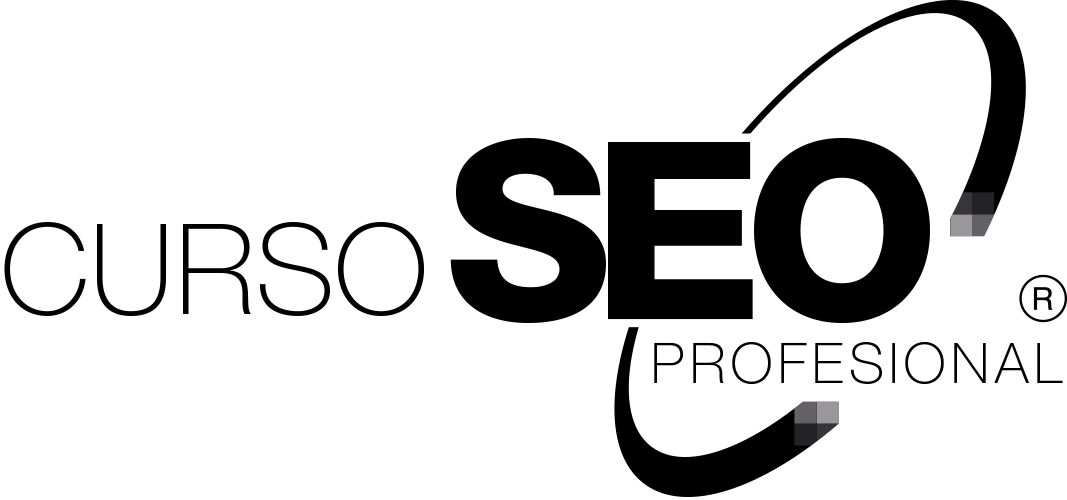02.9 Memcached
Una técnica que suele mejorar mucho la carga de la base de datos, es utilizar Memcached en WordPress.
Básicamente es una tecnología que cachea las peticiones a la base de datos de WordPress.
Lamentablemente no es algo sencillo de implementar y en la mayoría de casos, necesitas que tu hosting la tenga activa.
Tengo una guía de cómo configurar Memcached en WordPress.
Elimina queries lentas de la base de datos de WordPress
Si hay una técnica que realmente te ayuda a optimizar la base de datos de WordPress, es eliminar queries lentas.
O sea, eliminar todas aquellas peticiones que se hagan a la base de datos y que hagan un consumo excesivo de recursos.
Lo malo de esto, es que aunque sepamos qué queries son lentas, no somos los desarrolladores del tema o plugin problemático, así que no podremos reprogramarlo.
Pero por lo menos puedes detectar qué plugin te da problemas y sustituirlo por uno más ligero.
Es tan simple como instalar el plugin Query Monitor y al navegar por las diferentes páginas de tu web, te irá diciendo qué peticiones ralentizan tu WordPress.
Optimiza las tablas de la base de datos
Una vez que has optimizas la base de datos de WordPress al máximo, el siguiente paso es optimizar las tablas de la base de datos.
Para que lo entiendas, es una forma de decirle a la base de datos que organice mejor la información que queda y elimine lo que sobra.
Esto hará que la información que quede, sea mucho más rápida de acceder.
Esto lo podrías hacer desde otros plugins o el mismo panel de la base de datos si usas phpMyAdmin.
Pero desde WP Rocket lo puedes hacer desde Limpieza de la base de datos, activando la opción de Tablas optimizadas.
Activa la limpieza automática
Una vez que hemos optimizado la base de datos a tope, lo ideal es que esta limpieza se haga de forma automática.
Para ello, los mismos plugins suelen traer una opción para esta programación automática.
Desde WP Rocket puedes hacerlo desde el apartado Limpieza automática, eligiendo si quieres hacerlo diariamente, semanalmente o mensualmente.
Si tienes un blog que escribes mucho a diario, puede que te interese hacerlo diariamente, pero en la gran mayoría de casos, puedes dejarlo una vez a la semana o al mes.
El resultado de optimizar la base de datos de WordPress
Una vez que optimizas la base de datos de WordPress, tu web debería de bajar considerablemente el consumo de recursos.
Esto lo puedes ver si entras al panel de tu hosting, que suele ser CPanel y ves el uso de CPU.
Si tu WordPress tenía la base de datos cargada, notarás como ahora baja el consumo de recursos.
Conclusión
Como has podido ver, optimizar la base de datos de WordPress es una tarea que puede ser bastante compleja, según el uso que tenga tu web.
Te recomiendo WP Rocket porque es un plugin todo en uno, pero puedes usar el que quieras.
Sea como sea, te recomiendo hacer esta tarea de vez en cuando, porque de lo contrario, tendrás problemas de rendimiento en el futuro.
- Configurar el Memcached con WordPress
En esta guía te voy a explicar cómo configurar Memcached con WordPress.
Una de las técnicas que deberías de aplicar, si quieres optimizar la base de datos de WordPress al máximo.
Memcached o caché de objetos, es una tecnología que cachea las peticiones recurrentes a la base de datos.
De esta forma, se aceleran mucho estas peticiones, haciendo que la web sea mucho más rápida.
Puedes pensar, que si usas un plugin de caché, el contenido que se muestra a los usuarios está cacheado, con lo que no se hacen peticiones a la base de datos.
Pero WordPress sigue haciendo muchas peticiones:
- URLs que no se han cacheado todavía.
- Toda la gestión en el panel de administración.
- Peticiones en sitios con usuario logueados como ecommerce y membership sites.
Si tienes un sitio con poco contenido y/o tráfico, puede que no te interese.
Pero si tienes un blog con mucho movimiento, un ecommerce o un membership site, deberías de aplicar caché de objetos desde ya.
Antes que esto, lo ideal es limpiar la base de datos de WordPress, para conseguir el máximo rendimiento.
Comprueba si tu web tiene caché de objetos
Vas a ver qué sencillo es comprobar si tu web tiene caché de objetos:
- Instala el plugin Query Monitor.
- En la barra de administración, haz clic en cualquier opción del plugin Query Monitor.
- Abajo en la ventana del plugin, accede al apartado vista general.
- Te dirá si tu hosting tiene caché de objetos y si tu web la usa. En este caso, el hosting la tiene, pero la web no la usa.
Cómo configurar Memcached con WordPress
Puedes configurar Memcached con WordPress u otra caché de objetos, de varias maneras:
- Usando un plugin como W3 Total Caché: Pero este plugin es un mastodonte a nivel de rendimiento y no me gusta.
- Que el hosting tenga Memcached o Redis: Son tecnologías que debe tener el hosting y que suelo ver en pocos sitios. Siteground tiene Memcached y es el hosting que recomiendo y que te voy a explicar.
Activa Memcached en el hosting
Lo primero es activar Memcached en el hosting y en Siteground lo haremos desde su panel de control, entrando en la herramienta Supercacher.
Tan sencillo como ir a la tercera capa de caché llamada Memcached y activarla.
Activa Memcached en WordPress
Activar Memcached en WordPress y Siteground, es tan sencillo como instalar su plugin SG Optimizer.
Instalas el plugin y en los ajustes de Supercacher, activas Memcached.
Ojo, recomiendo usar este plugin sólo para esta función y porque no queda más remedio.
WP Rocket es mucho mejor para el resto de tareas.
Ahora con el plugin Query Monitor, puedes comprobar de nuevo si ya tienes activo Memcached.
Ya no tendrás que hacer nada más, las peticiones recurrentes se cachearán y tu web será mucho más rápida, en las páginas dinámicas.
Conclusión
Has visto que configurar Memcached con WordPress es una tarea sencilla, aunque tiene sus requisitos.